私房人像调修
2016-02-27王亚彬
王亚彬
工具:Adobe Photoshop CC
目的:液化人物形态,肤色修饰,整体色调调整
时间:40分钟
私房照看似简单,就是为了凸显人物,背景往往不太起眼,但也是因为场景极简,让细节的修饰变得更为重要,因为一个角落不好看、跟周边不搭配、人物身材比例不太好、胳膊有一点粗等问题都会被放大变得显眼,所以想做一张好的私房照并不是很简单,仔细就是关键,粗枝大叶的修图方法绝对不可取,色彩搭配也极其关键,搭配必须舒服,否则会让照片被禁锢一样缺少美感。这次的原片人物手臂较粗,皮肤有点黑,整体给人感觉也不是很干净,背景需要重新调色使其更加简洁。
01 皮肤增白
第一步使用减淡工具对皮肤进行涂抹,数值12左右,圈选皮肤提亮一些。
02 暗部提亮
使用减淡工具细节化涂抹暗部等比较黑的区域。
03 局部提亮
为了让人物皮肤光彩剔透,对手臂跟脸部进一步提亮,数值调整为10。
04 修饰人物身材
照片人物身材比例不是很好,使用液化对人物手臂、肩膀、大腿进行瘦身。
05 皮肤修饰
对人物皮肤进行磨皮处理,然后用模糊工具涂抹一下,现在这个皮肤就白皙光滑许多了。
06 手臂调色
使用可选颜色对人物的手臂进行调色,本身手臂跟手腕偏红,修改成嫩黄色。
07 局部反差调整
人物的手臂不太清透,使用色阶让其光滑剔透。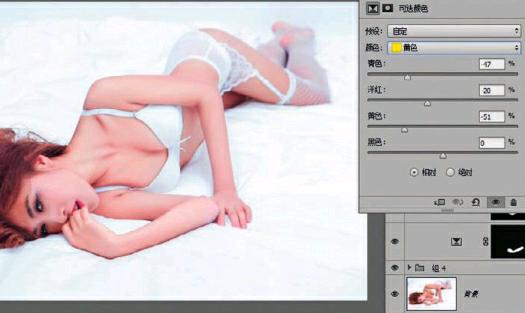
08 增加蓝色
现在原片的皮肤有些过黄,使用可选颜色主要对红色与黄色部分增加蓝色。
09 背景调色
使用可选颜色对背景调色让其看起来更干净舒服。
10 白色区域上色
使用色阶红,给白色区域增加清爽的绿色,让背景看起来更舒服些。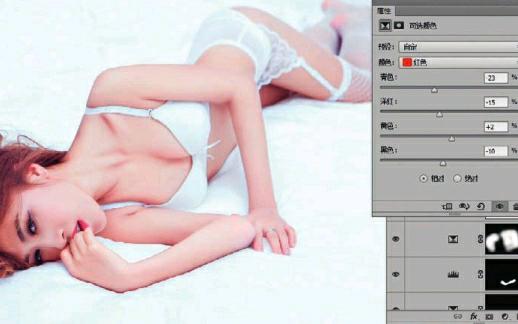
11 调色
使用可选颜色增加皮肤的肤色。
12 高光调色
对人物高光区域使用可选颜色,对白色进行调节。
13 色彩平衡
使用色彩平衡高光与中间调调色。
14 照片滤镜增加橙色
选择照片滤镜里面橙色,让画面增加一些暖色。
15 渐变映射
对照片使用渐变映射,增加对比度让人物和场景更通透。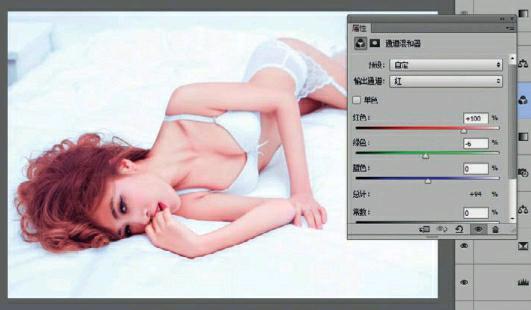
16 通道混合器
通道混合器选择红色通道,调节为偏绿,这样主体色调就完成了。
17 背景模糊
对背景模糊移轴模糊,突出人物。
18 修饰皮肤
通过刚才的步骤现在皮肤也白皙很多,担心皮肤还是不够细腻,用修补工具把脸上瑕疵修掉。
